

Firefox heeft een nette, kleine modus genaamd 'Lezermodus' die storende inhoud van een webpagina kan verwijderen. Het maakt het lezen van websites veel gemakkelijker en het is beschikbaar op iOS, Android en de desktop. De lezermodus is echter niet voor alle websites beschikbaar. Sommige websites, met name eCommerce-computers, hebben geen lezersmodus nodig. Op het bureaublad is de lezermodus vrij onopvallend, maar op Android neemt het pictogram van de lezermodus aanzienlijke ruimte in beslag op de adresbalk. U kunt de Reader-modus in Firefox uitschakelen als u het nutteloos vindt. Zo ziet u het volgende.
U kunt de Reader-modus uitschakelen op zowel het Firefox-bureaublad als Android, maar u kunt het niet uitschakelen op iOS, ook al is het daar. Dit heeft te maken met de beperkingen van iOS en het feit dat u geen toegang kunt krijgen tot de about: config-pagina.
Het proces voor het uitschakelen van de Reader-modus op Firefox is hetzelfde op desktop en Android. Open een nieuw tabblad en typ about: config. Accepteer de waarschuwing en zoek vervolgens naar de volgende voorkeur:
reader.parse-on-load.ingeschakeld

Dubbelklik op de voorkeur om de waarde ervan in False te wijzigen en de lezermodus wordt uitgeschakeld.
Op uw Android-apparaat , open Firefox en typ about: config in de adresbalk. Accepteer de waarschuwing en zoek dezelfde voorkeuren op als hierboven. Het is hetzelfde op zowel desktop- als Android-versies van Firefox. Selecteer het en tik op de knop 'Schakelen' onder de voorkeur om de waarde in False te wijzigen. Vanaf dit punt zal Firefox het pictogram van de Reader-modus niet weergeven in de adresbalk.
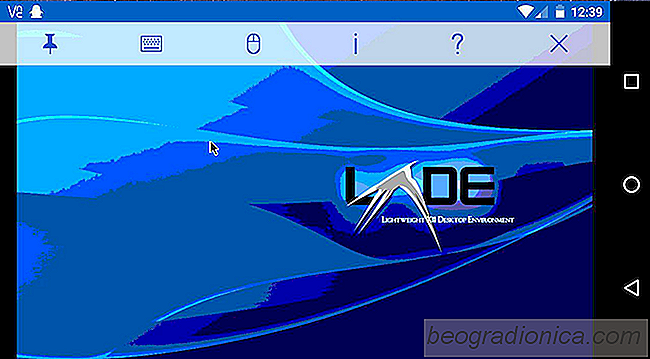
Linux op Android uitvoeren met Linux Implementeer
Ooit Linux op Android willen uitvoeren? Blijkbaar kun je dat, met een app genaamd Linux Deploy. Voordat je enthousiast wordt, is er iets dat je moet weten. De app werkt alleen als het Android-apparaat waarop het is geĂŻnstalleerd roottoegang heeft. Dit komt door het feit dat Linux Deploy een volledig Linux-besturingssysteem volledig binnen het Android-bestandssysteem uitvoert.
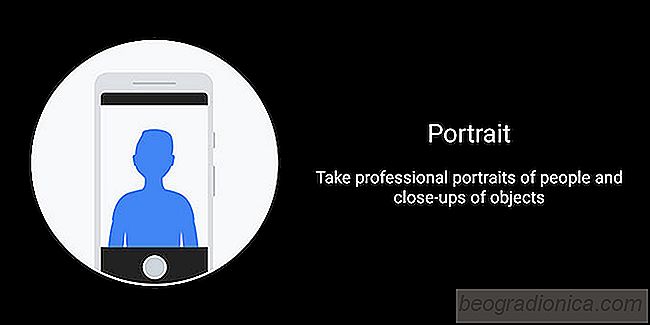
Portretmodus op Nexus 6P en Nexus 5X
Gewijzigde versies van de Google Camera-app hebben alleen Pixel-functies op niet-actieve apparaten ingeschakeld -Pixel-telefoons. Camera HDR + is bijvoorbeeld een poort van de officiële camera-app die bewegende beelden en gezichten retoucheert aan niet-pixelapparaten. Een andere functie voor alleen pixels in de Camera-app is de portretmodus.